1. 下载
官网地址:Visual Studio Code - Code Editing. Redefined
下载地址:Download Visual Studio Code - Mac, Linux, Windows
1、 进入官网,点击右上角的 Download 进入下载页面,或者直接点击上面的下载地址
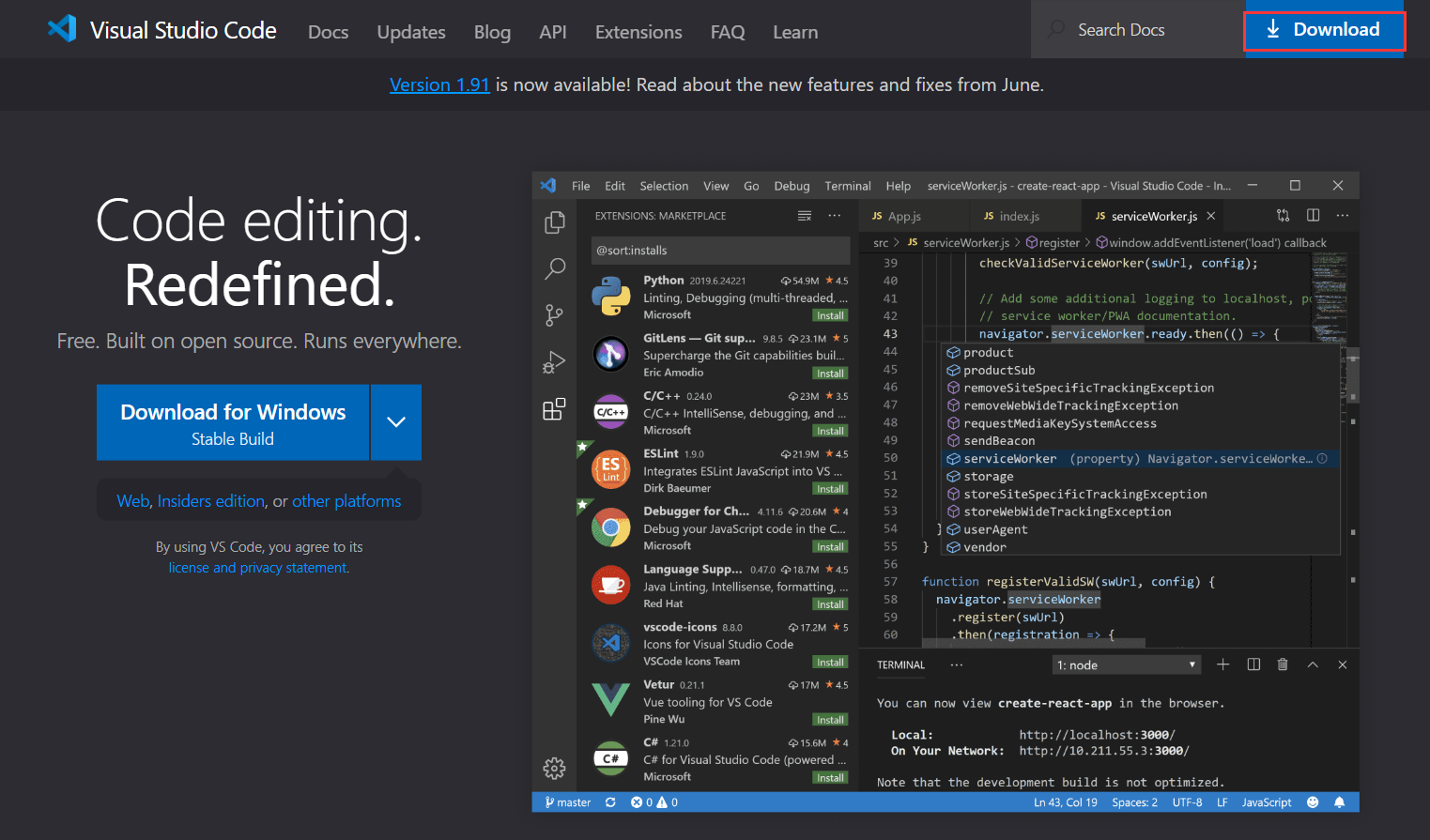
2、选择对应的版本进行下载
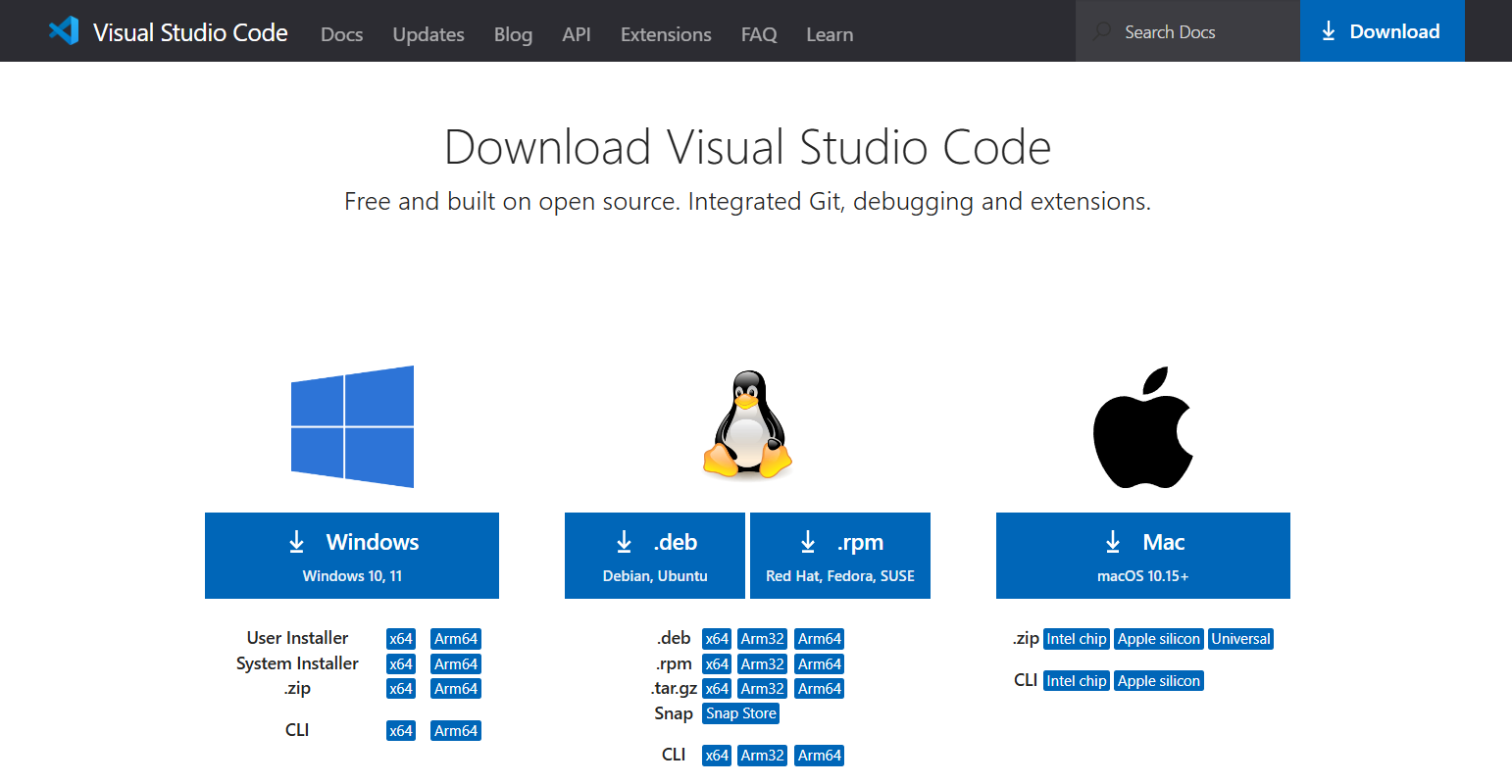
2. 下载免安装版
推荐使用免安装版,只需在安装目录中创建 data 文件夹即可,使用过程中的用户数据及插件等都会保存到这个文件夹
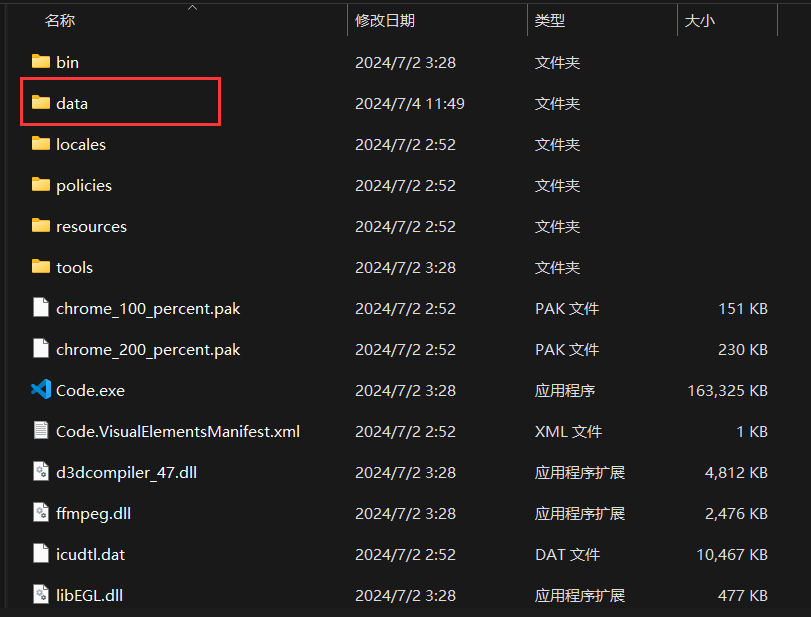
免安装版文档地址:Portable Mode in Visual Studio Code
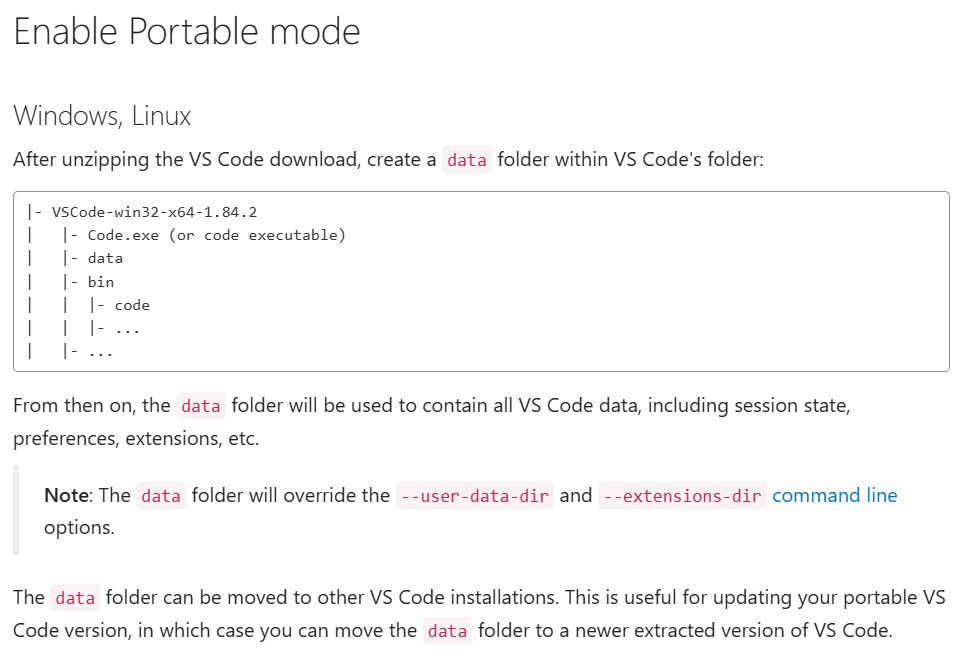
3. 安装
双击打开,同意协议,下一步
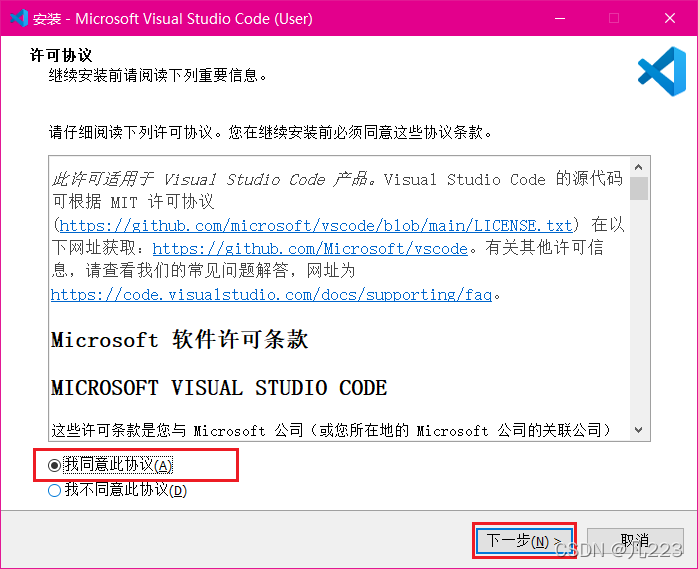
选择安装路径,下一步
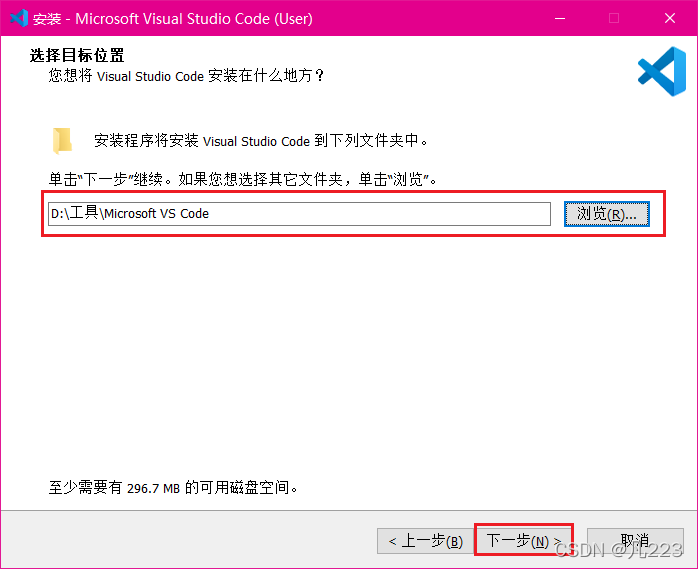
下一步
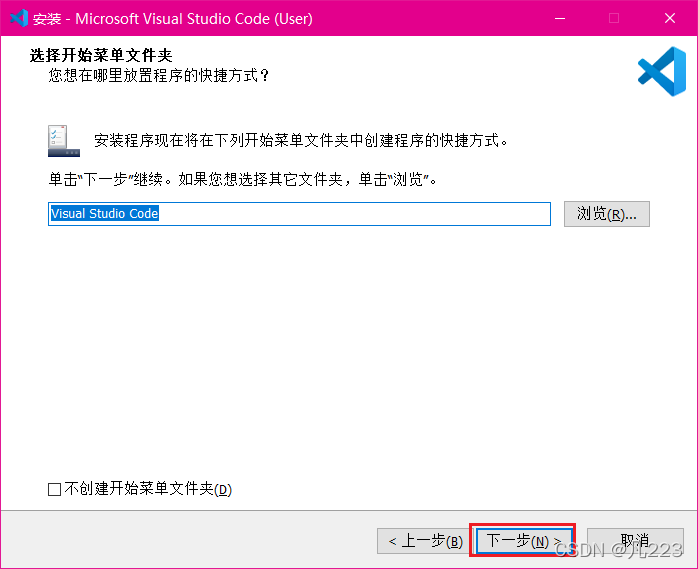
根据情况勾选,下一步
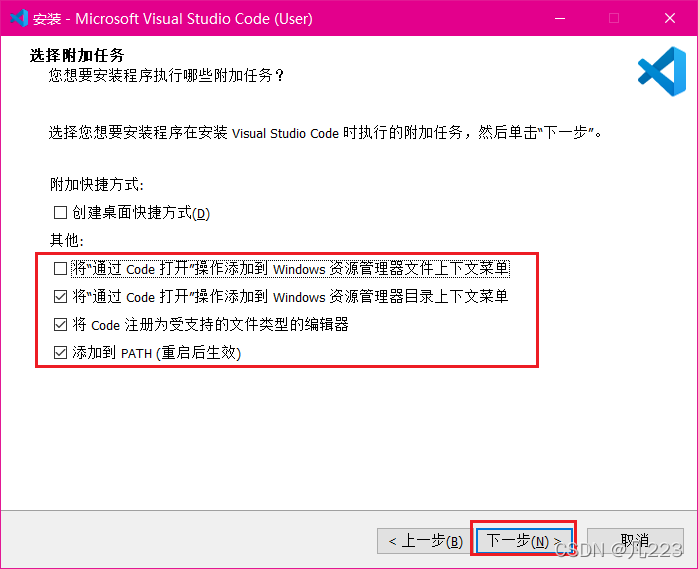
安装
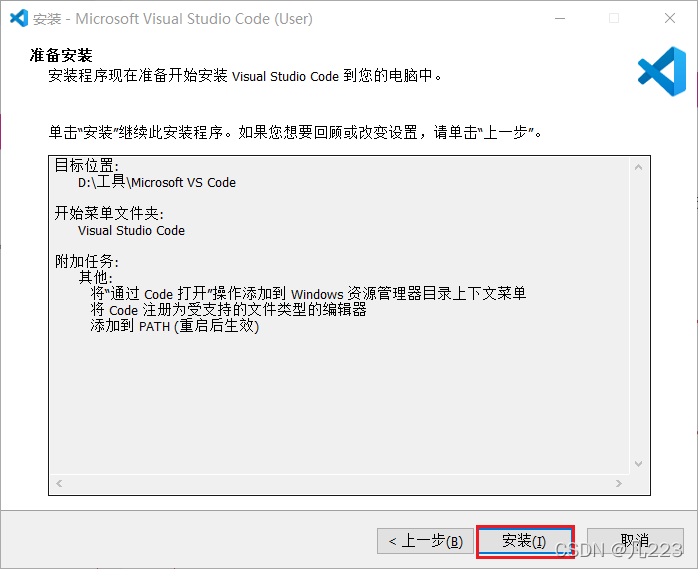
完成
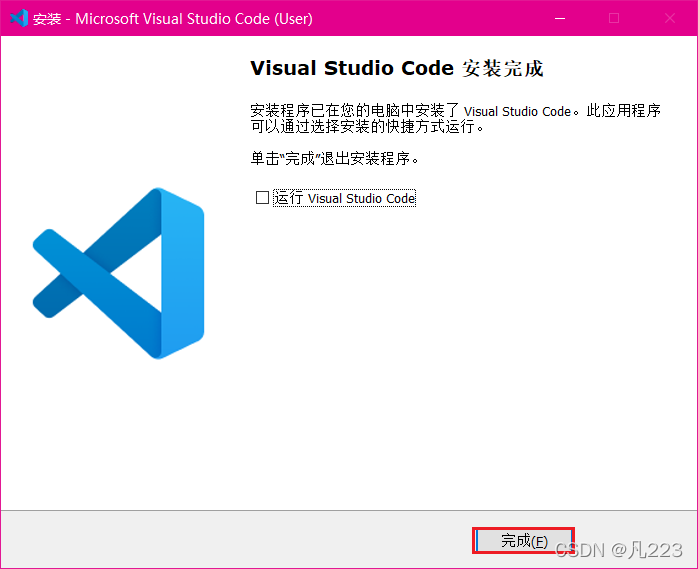
4. 修改插件位置
默认安装在 C盘用户目录下的 .vscode/extensions 文件夹中
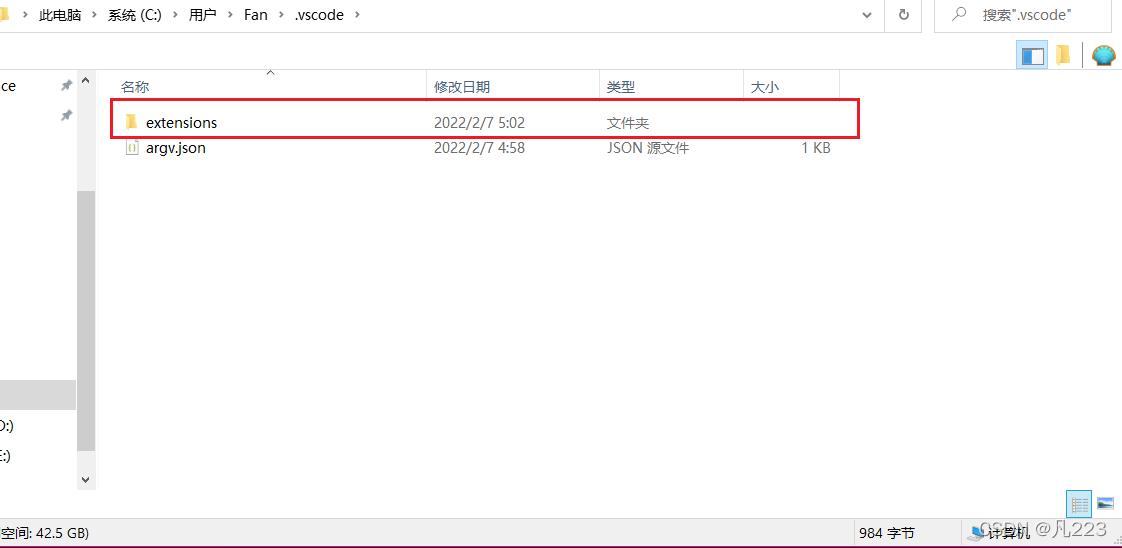
4.1 修改启动文件
通过安装目录下的 code.exe 启动文件打开时,指定其打开时选择的插件位置
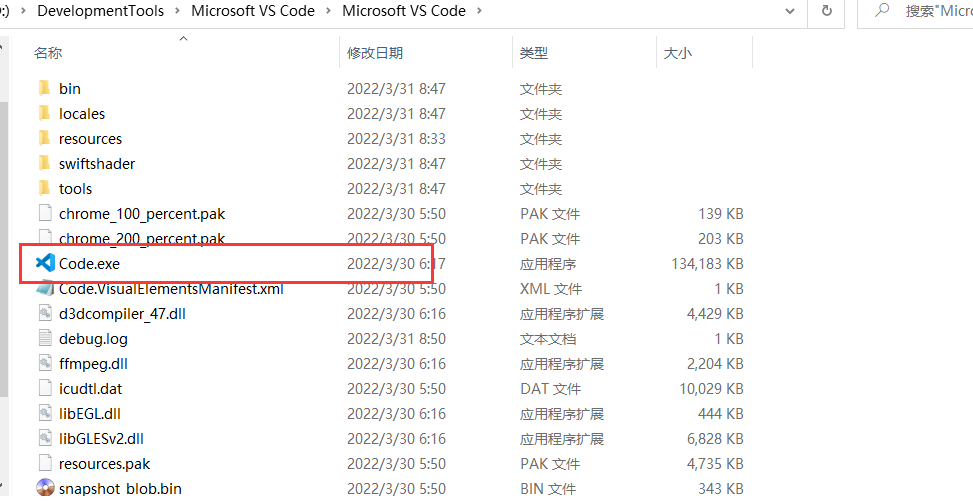
在安装目录下打开 CMD,输入下面的命令:code --extensions-dir "自己的插件位置"
code --extensions-dir "D:\DevelopmentTools\Microsoft VS Code\extensions"
此时通过启动文件打开可以生效,但通过快捷方式打开,修改的插件位置无法生效
4.2 修改快捷方式
找到 VSCode 的快捷方式,修改快捷方式目标参数,加上 --extensions-dir “自己的插件文件路径”
"D:\工具\Microsoft VS Code\Code.exe" --extensions-dir "D:\工具\Microsoft VS Code\extensions"
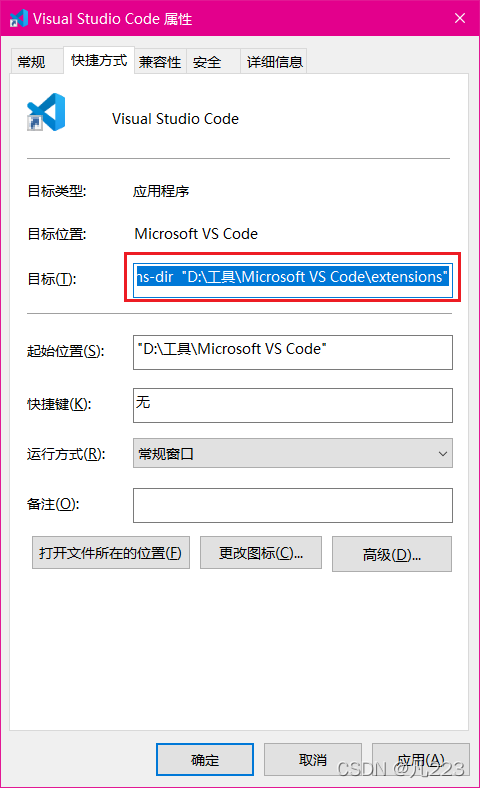
修改生效
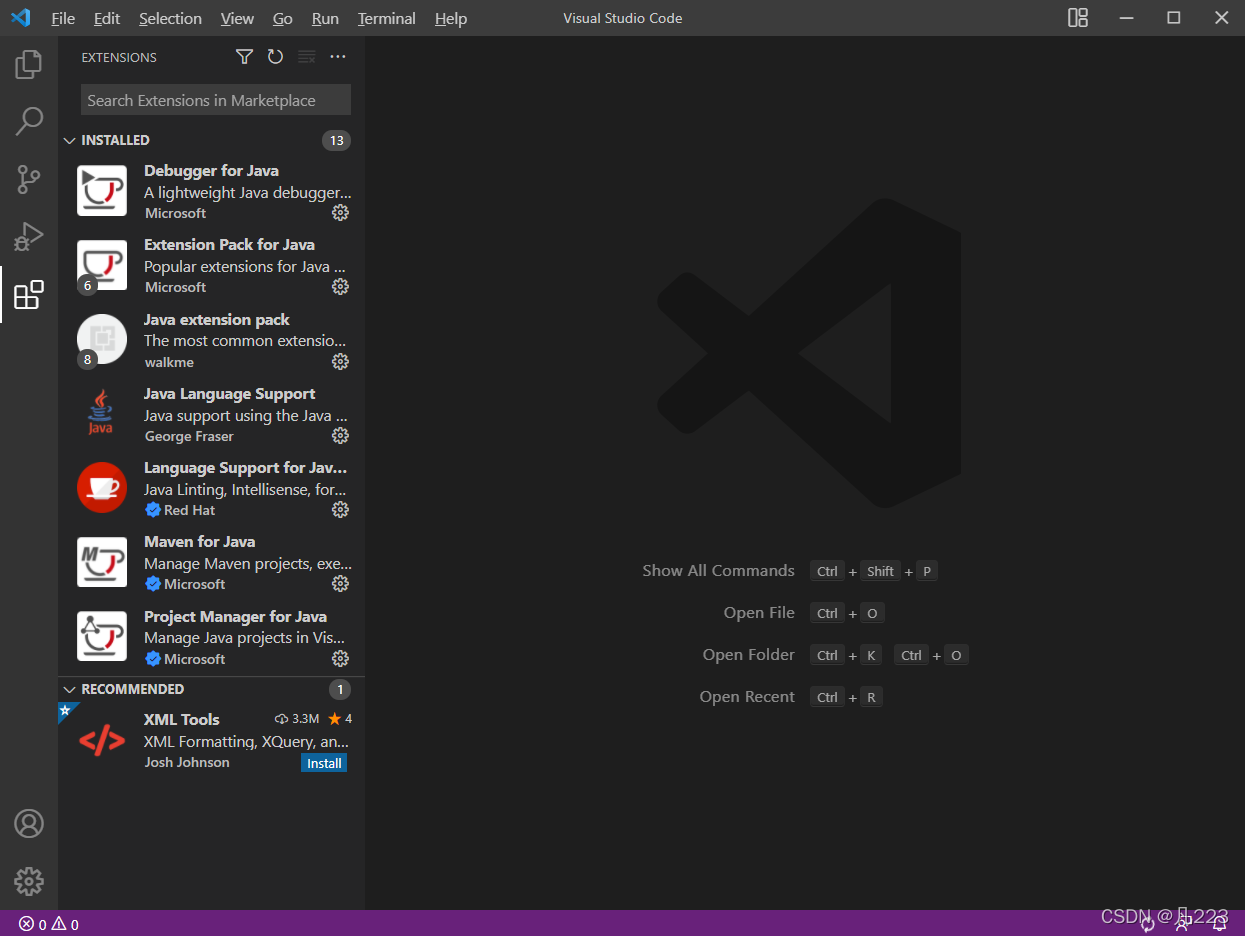
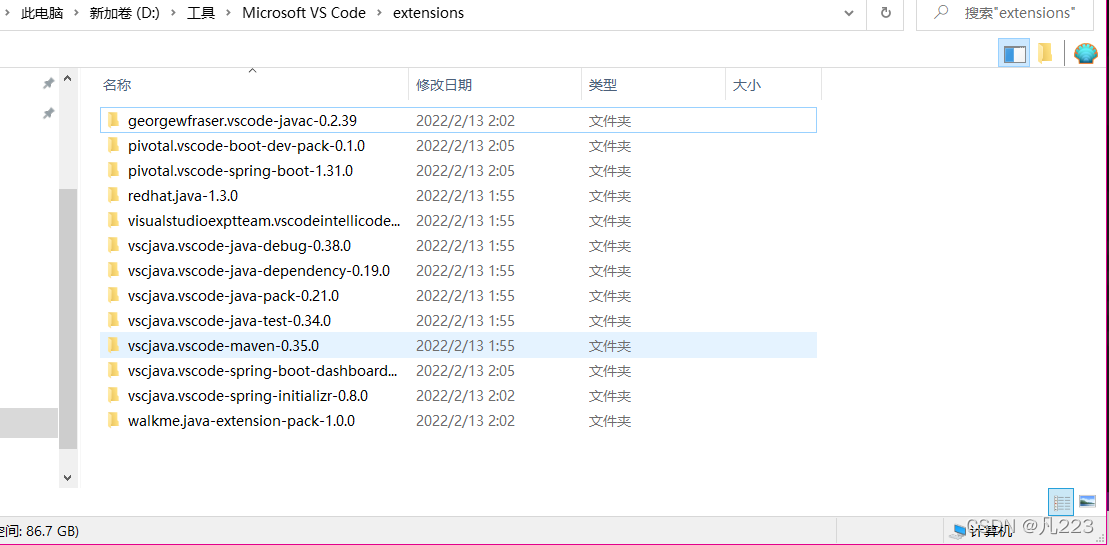
但这种方式用快捷方式打开生效,用右键菜单打开 vscode,配置并没有生效,搜索不到更改的插件路径下的插件
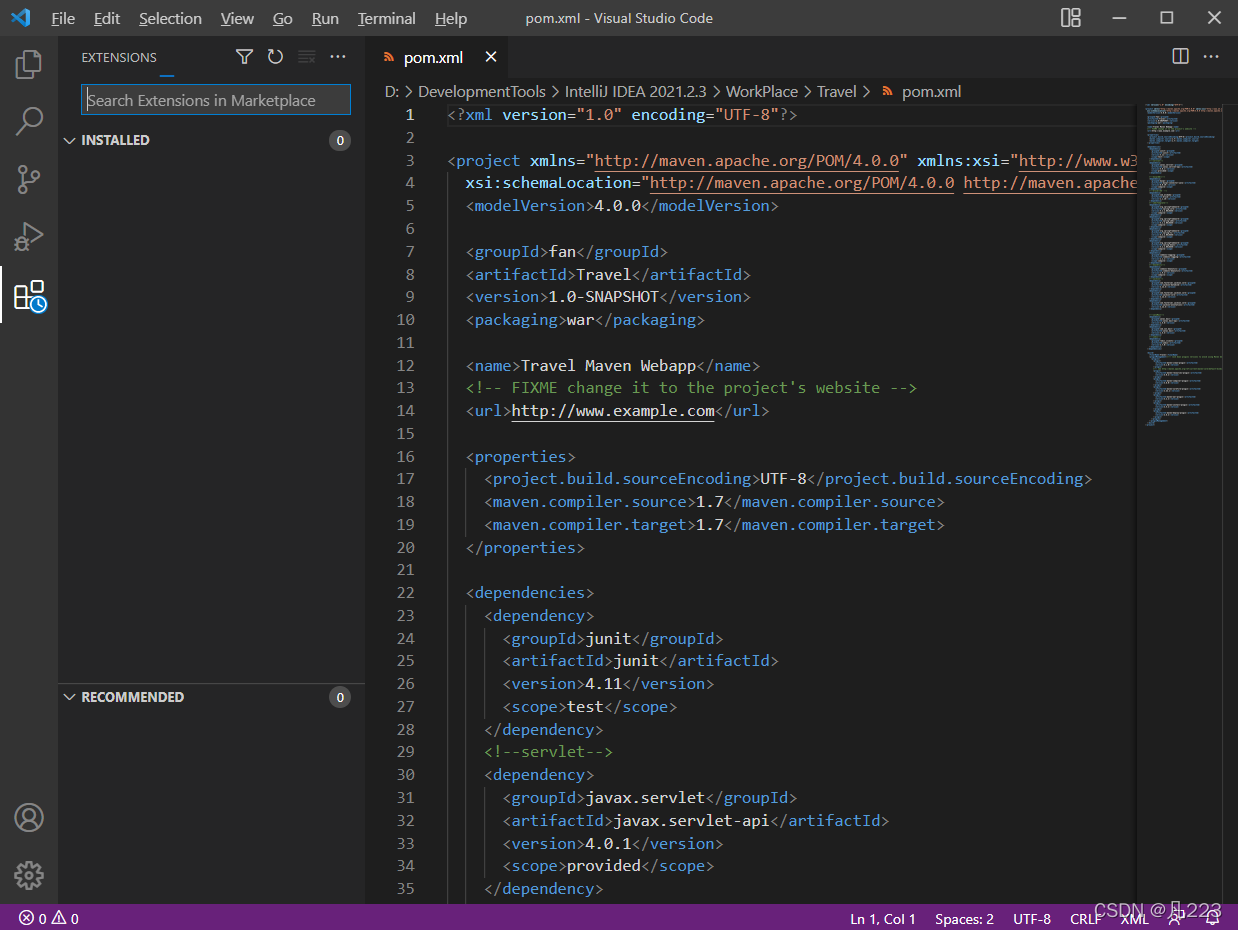
4.3 配置右键菜单(可根据选择配置)
Win+R,打开运行窗口,输入 regedit,回车确定,打开注册表
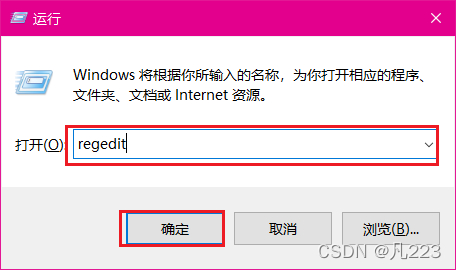
4.3.1 配置右键打开文件
依次点开 HKEY_CLASSES_ROOT —> * —> shell —> VSCode —> command,假如没有后面两个文件夹需要新增
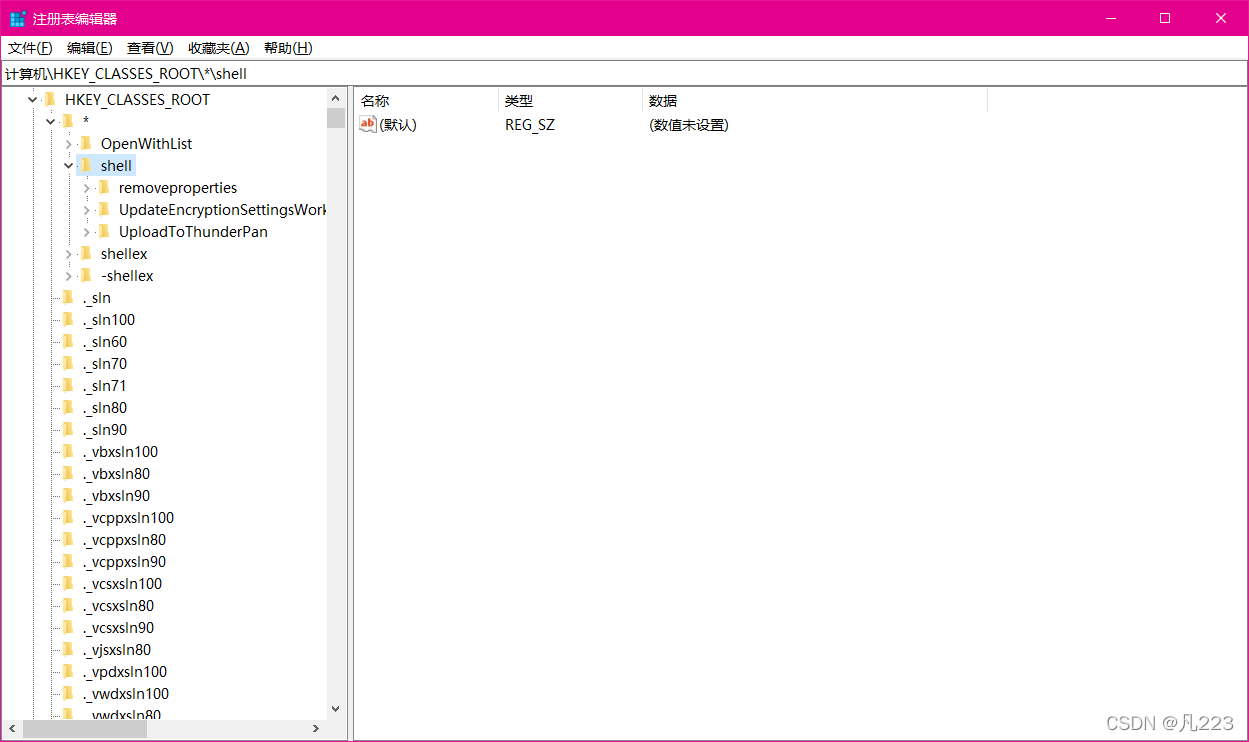
没有右键菜单选项的需要添加,右键 shell ,新建 —> 项,给创建的文件夹命名为 VSCode
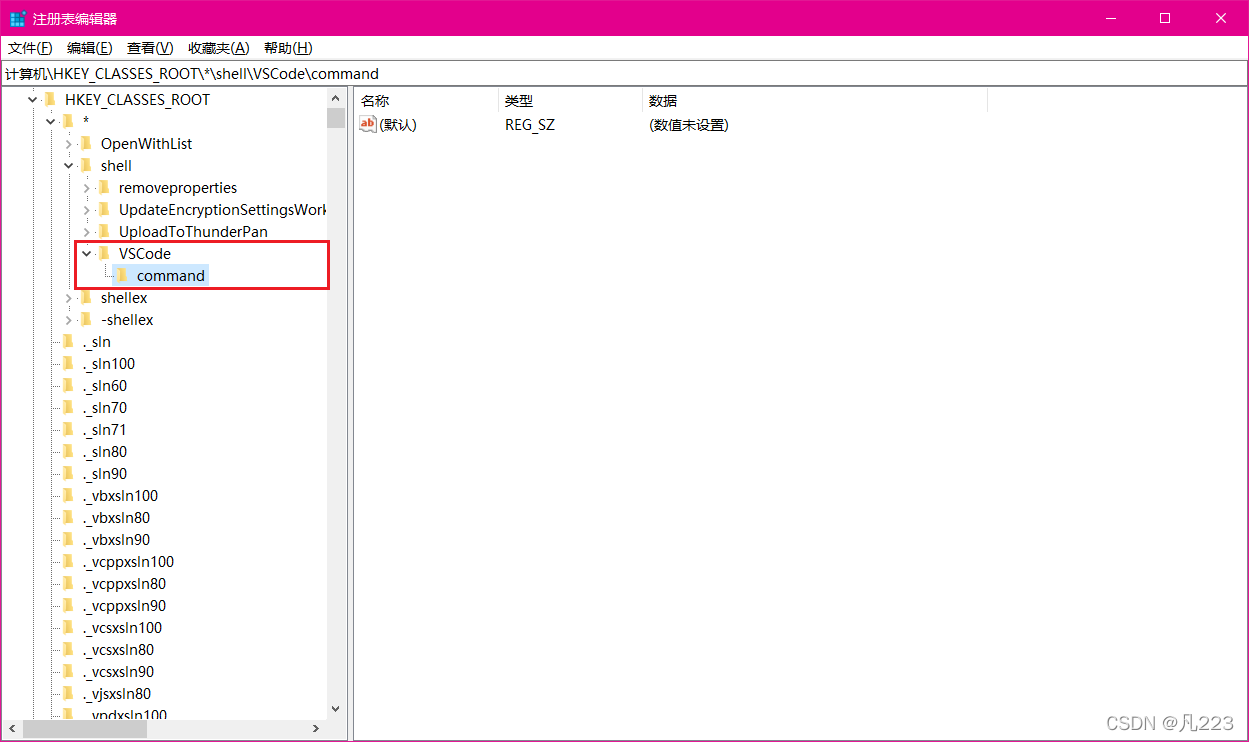
默认的数值修改为 用 VSCode 打开
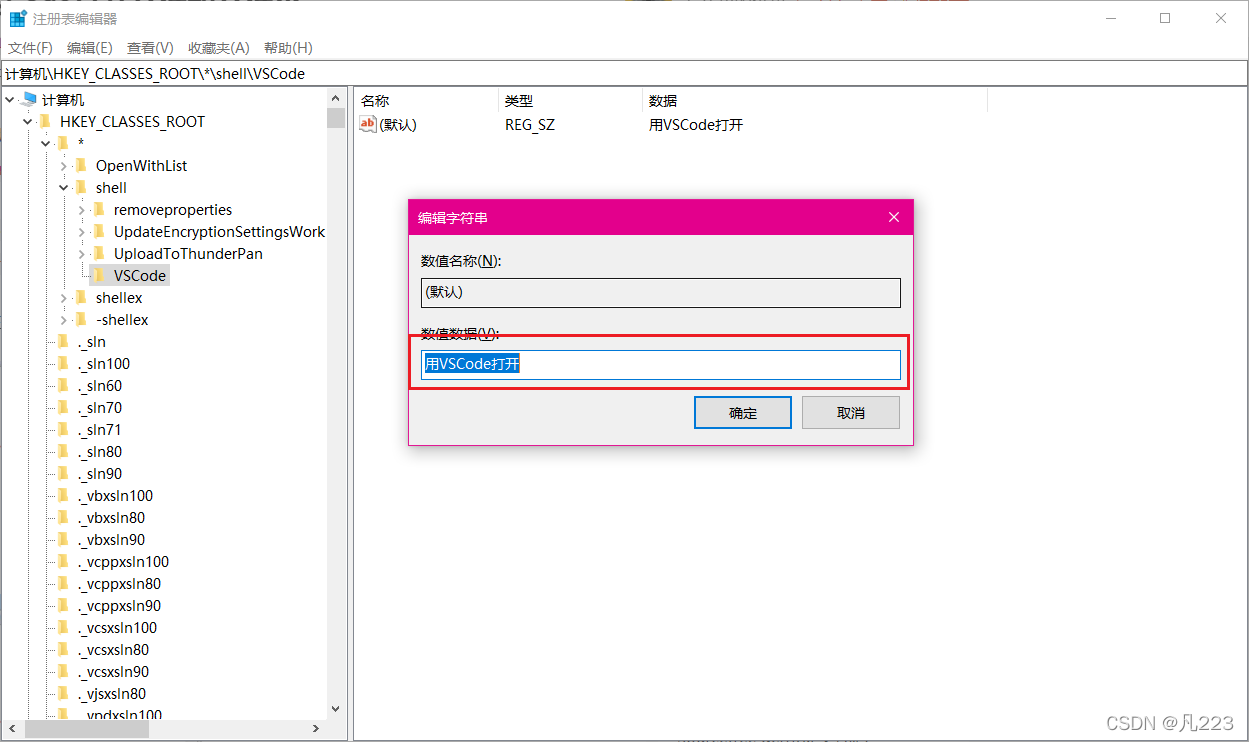
再右键VSCode,新建 —> 可扩充字符串值,名称为 Icon,数值修改为 VSCode 的 exe 文件路径
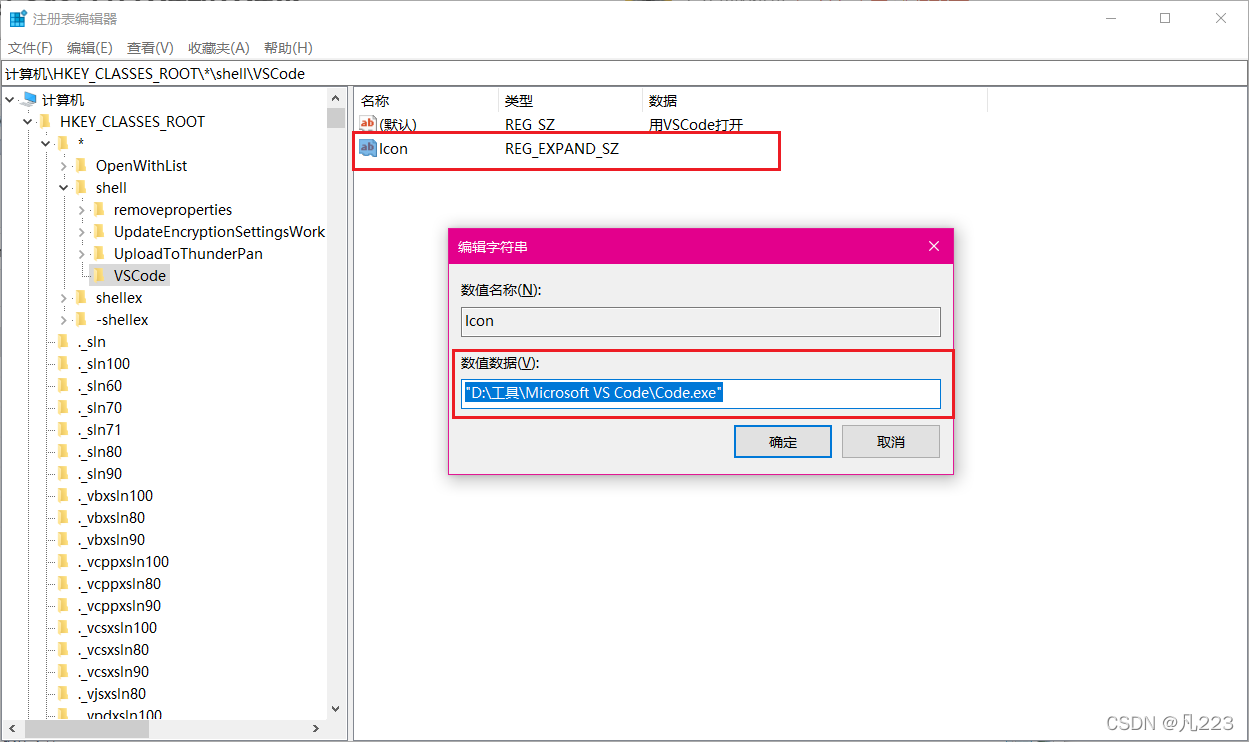
再右键VSCode,新建 —> 项,给创建的文件夹命名为 command,修改 command 的数值,即前面的快捷方式目标参数,按照个人配置来
"D:\工具\Microsoft VS Code\Code.exe" --extensions-dir "D:\工具\Microsoft VS Code\extensions" "%1"
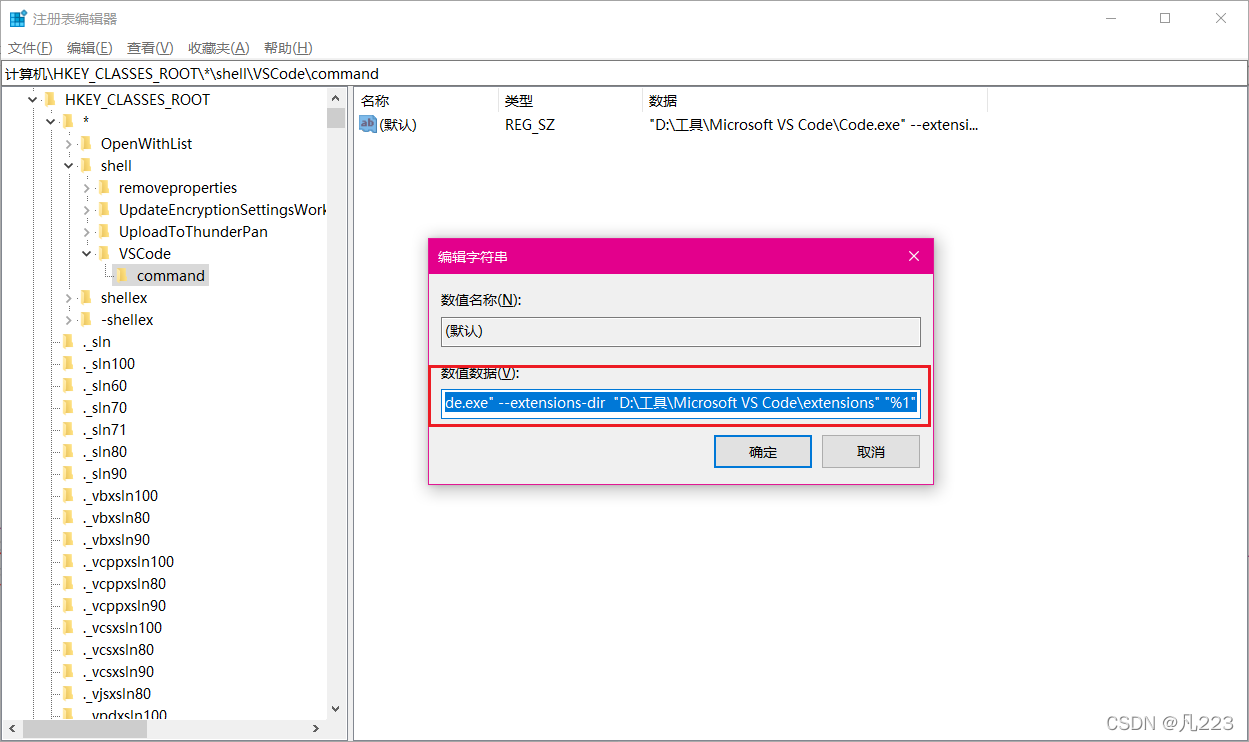
4.3.2 配置右键打开文件夹
依次点开 HKEY_CLASSES_ROOT —> Directory —> shell,操作与上同,修改 command 的数值
"D:\工具\Microsoft VS Code\Code.exe" --extensions-dir "D:\工具\Microsoft VS Code\extensions" "%V"
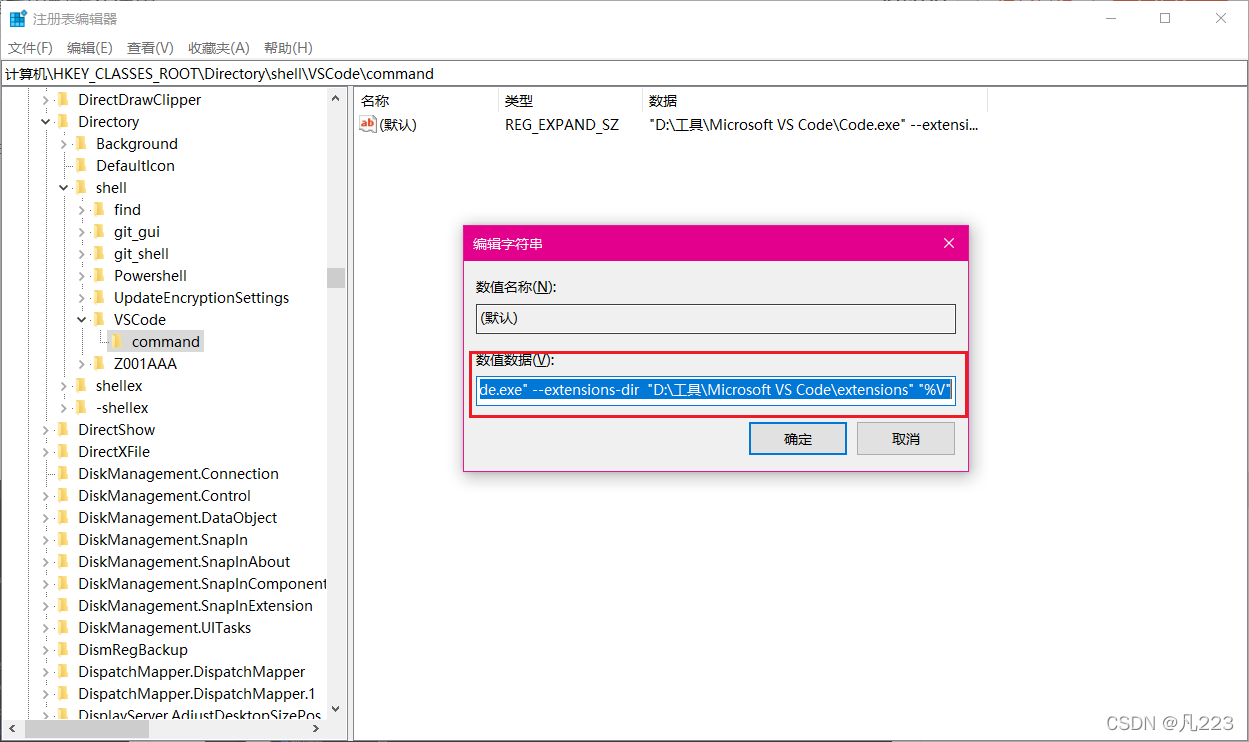
4.3.3 配置右键文件夹空白处,打开文件夹
依次点开 HKEY_CLASSES_ROOT —> Directory —> Background —> shell,操作与上同,修改 command 的数值
"D:\工具\Microsoft VS Code\Code.exe" --extensions-dir "D:\工具\Microsoft VS Code\extensions" "%V"
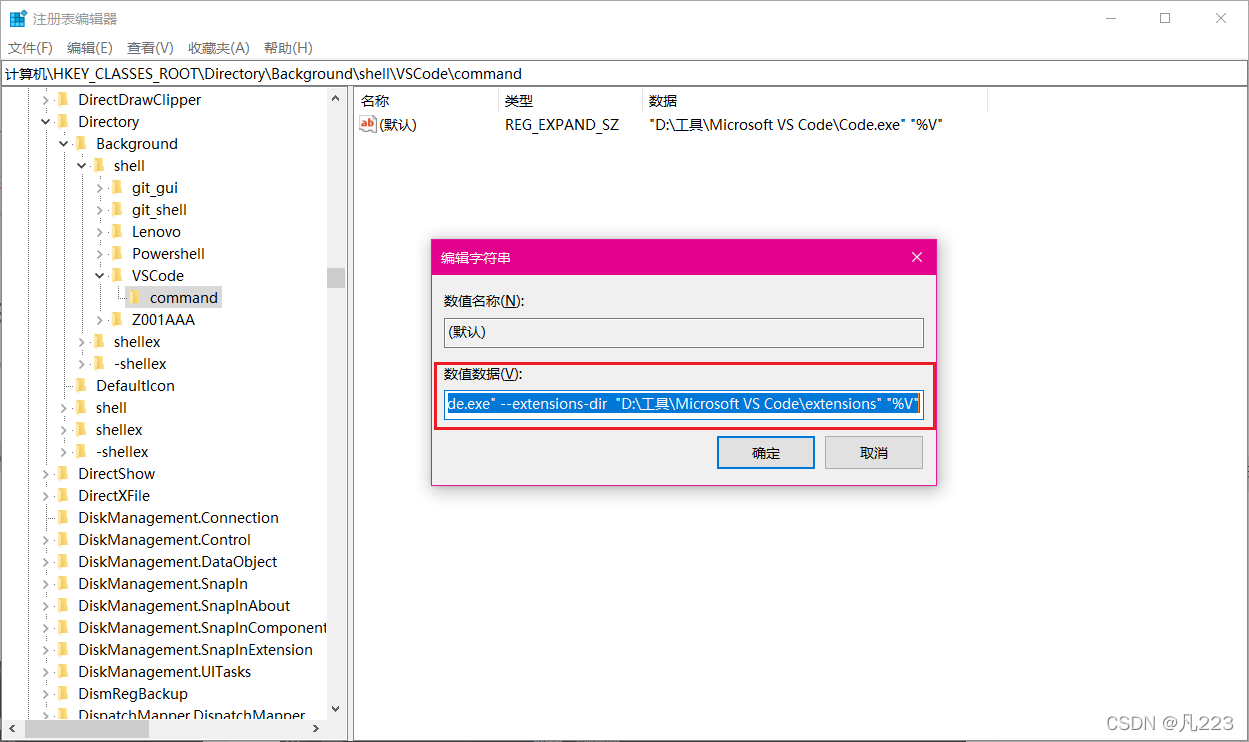








 本文档详细介绍了如何下载、安装VSCode,以及如何修改插件存放位置,包括通过修改启动文件、快捷方式和注册表来实现。同时,教程还涵盖了配置右键菜单以直接用VSCode打开文件和文件夹的方法。此外,文中还提及了配置Java环境和更换终端的相关内容。
本文档详细介绍了如何下载、安装VSCode,以及如何修改插件存放位置,包括通过修改启动文件、快捷方式和注册表来实现。同时,教程还涵盖了配置右键菜单以直接用VSCode打开文件和文件夹的方法。此外,文中还提及了配置Java环境和更换终端的相关内容。
















 3669
3669

 被折叠的 条评论
为什么被折叠?
被折叠的 条评论
为什么被折叠?










